Einige unserer Besucher haben uns gefragt, wie man in WordPress massenhaft Einträge suchen und ersetzen kann, ohne alles manuell machen zu müssen.
Wir kennen die Herausforderungen bei der Verwaltung einer großen WordPress-Website mit einer Vielzahl von Inhalten. Egal, ob Sie von einer alten Domain migrieren, ein Rebranding durchführen oder einfach nur einen Tippfehler korrigieren, das manuelle Suchen und Ersetzen von Inhalten in jedem Beitrag, jeder Seite und jedem Kommentar ist nahezu unmöglich.
Glücklicherweise können Sie Text, URLs und Bilder auf Ihrer WordPress Website mit einem Plugin zum Suchen und Ersetzen oder einer einfachen SQL-Abfrage leicht suchen und ersetzen.
In diesem Artikel zeigen wir Ihnen, wie Sie Text in Ihrer WordPress-Datenbank suchen und ersetzen können.
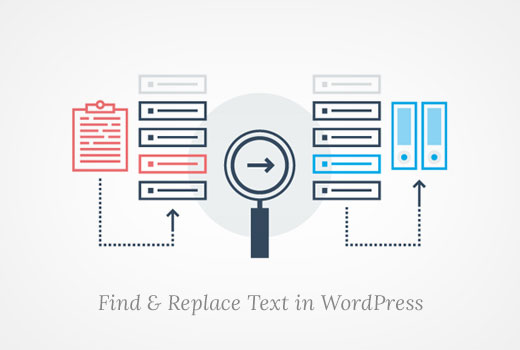
Wann müssen Sie in der WordPress-Datenbank suchen und ersetzen?
Es gibt einige Szenarien, in denen Sie möglicherweise Elemente in der Datenbank Ihrer WordPress-Website suchen und ersetzen müssen.
Sie haben zum Beispiel einen bestimmten Text oder eine URL zu einer Reihe Ihrer Beiträge veröffentlicht. Sie wissen nicht, welchen Beiträgen Sie diesen Text hinzugefügt haben, aber Sie wissen, dass es eine Menge davon gibt.
Jetzt können Sie Ihre Website manuell durchsuchen und jeden Beitrag einzeln bearbeiten. Aber das wird viel Zeit in Anspruch nehmen, und die Wahrscheinlichkeit ist groß, dass Sie einen Teil des Textes, den Sie ändern möchten, übersehen.
Die Verwendung eines einzigen Befehls zum automatischen Suchen und Ersetzen der Elemente bewirkt dasselbe, nur viel schneller und effizienter.
Diese Methode hat allerdings auch einen Nachteil. Wenn Sie einen Fehler machen, können Sie ihn nicht mehr rückgängig machen. Sobald Sie den Text ersetzt haben, ist er weg. Sie müssen den gesuchten Text und den Text, durch den Sie ihn ersetzen wollen, sorgfältig eintippen.
Sehen wir uns nun an, wie Sie Text in Ihrer WordPress-Datenbank leicht finden und ersetzen können.
Bevor Sie Suchen und Ersetzen in Ihrer Datenbank ausführen
Wie wir bereits erwähnt haben, sind die Änderungen, die Sie an Ihrer Datenbank vornehmen, nicht rückgängig zu machen. Sie müssen sehr vorsichtig sein, um sicherzustellen, dass Sie keine Daten verlieren.
Zunächst müssen Sie eine Sicherung der WordPress-Datenbank erstellen. Das können Sie mit einem WordPress-Backup-Plugin wie Duplicator tun.

Es ist ein erstaunliches Werkzeug, das mit nur wenigen Klicks ein Backup erstellt. Mehr über seine Funktionen erfahren Sie in unserer Rezension zu Duplicator.
Alternativ können Sie auch eine Datenbanksicherung mit phpMyAdmin erstellen.
Nachdem Sie die Sicherung Ihrer WordPress-Datenbank erstellt haben, können Sie die Befehle zum Suchen und Ersetzen ausführen.
Suchen und Ersetzen mit einem WordPress-Plugin ausführen
Wenn Sie sich nicht mit Code auskennen und keine individuelle SQL-Abfrage schreiben wollen, gibt es ein benutzerfreundliches WordPress Plugin zum Suchen und Ersetzen, das Search & Replace Everything heißt.
Wir haben das Tool gründlich getestet und waren von den Ergebnissen beeindruckt. In unserer Rezension zu Search & Replace Everything können Sie mehr über unsere Erfahrungen erfahren.
Zunächst müssen Sie das kostenlose Plugin “Search & Replace Everything” installieren und aktivieren. Weitere Einzelheiten finden Sie in unserer Anleitung zur Installation eines WordPress Plugins.
Hinweis: Es gibt auch eine Premium-Version von Search & Replace Everything, die über erweiterte Funktionen verfügt.
Besuchen Sie nach der Aktivierung die Seite Werkzeuge ” WP Suchen & Ersetzen in Ihrem WordPress-Dashboard.
Geben Sie den Text, den Sie ändern möchten, in das Feld “Suchen nach” ein. Anschließend müssen Sie den Text, durch den Sie ihn ersetzen möchten, in das Feld “Ersetzen durch” schreiben.
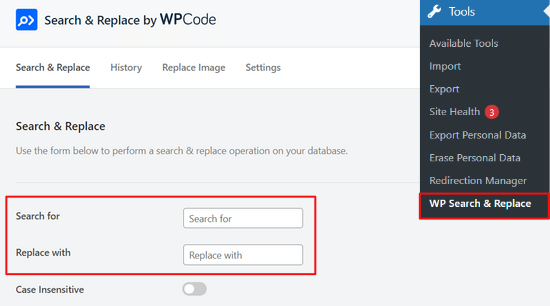
Sie haben auch die Option, bestimmte Tabellen innerhalb Ihrer WordPress-Datenbank oder alle Tabellen auszuwählen.
Drücken Sie dann den Button “Vorschau Suchen & Ersetzen”.
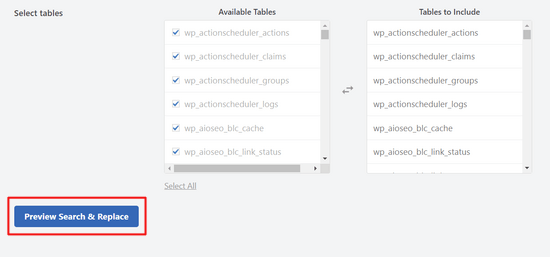
Das Plugin ermöglicht es Ihnen nun, die Änderungen zu überprüfen, bevor es sie anwendet.
Klicken Sie dann einfach auf den Button “Alle ersetzen”.
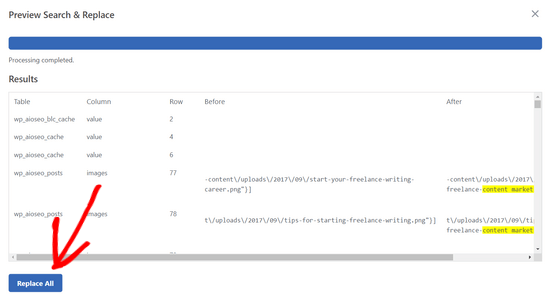
Wenn Sie weitere Hilfe benötigen, finden Sie hier eine ausführliche Anleitung zum Suchen und Ersetzen in WordPress.
Suchen & Ersetzen von MySQL-Abfragen mit phpMyAdmin
Sie können auch phpMyAdmin verwenden, um Text in Ihrer WordPress-Datenbank zu suchen und zu ersetzen.
Zuerst müssen Sie sich in das Dashboard Ihres WordPress-Hosting-Kontos einloggen. Für dieses Tutorial werden wir Bluehost verwenden.
Klicken Sie dort in der linken Spalte auf die Option “Websites” und wechseln Sie dann auf die Registerkarte “Erweitert”.
Blättern Sie dann zum Abschnitt “PHPMyAdmin” und klicken Sie auf die Schaltfläche “Verwalten” daneben.
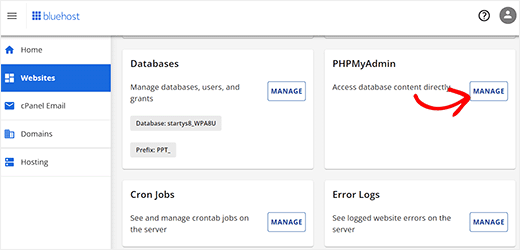
Dadurch wird phpMyAdmin in einem neuen Fenster gestartet.
Hier müssen Sie auf den Namen Ihrer WordPress-Datenbank und dann auf “SQL” klicken.

Sie müssen dann Ihre SQL-Abfrage in diesem Format eingeben:
1 2 | update TABLE_NAME set FIELD_NAME =replace(FIELD_NAME, 'Text to find', 'text to replace with'); |
Wenn Sie zum Beispiel nach Text im Inhalt eines WordPress-Beitrags suchen möchten, würden Sie Ihre Abfrage wie folgt schreiben:
1 2 | update wp_posts set post_content =replace(post_content,'Text to find','text to replace with'); |
Klicken Sie dann auf die Schaltfläche “Go”, um fortzufahren.
phpMyAdmin führt Ihre SQL-Abfrage aus und zeigt bei Erfolg die Anzahl der von der Abfrage betroffenen Zeilen an.
Sie können nun Ihre WordPress-Website besuchen, um die Änderungen in Aktion zu sehen.
Bonus: Optimieren Sie Ihre WordPress-Datenbank auf einfache Weise
Sobald Sie den gewünschten Text in Ihrer Datenbank ersetzt haben, empfehlen wir Ihnen, diese zu optimieren, um unerwünschte Daten zu entfernen und die Leistung Ihrer Datenbank zu verbessern.
Dazu können Sie das WP Optimize Plugin installieren und aktivieren. Einzelheiten finden Sie in unserem Tutorial zur Installation eines WordPress Plugins.
Rufen Sie nach der Aktivierung die Seite WP-Optimize auf dem WordPress-Dashboard auf. Sie sehen nun eine Liste der Operationen, die das Plugin in Ihrer Datenbank durchführen wird. Sie können diese überprüfen und alle Elemente, die Sie im Moment nicht ausführen möchten, abwählen.
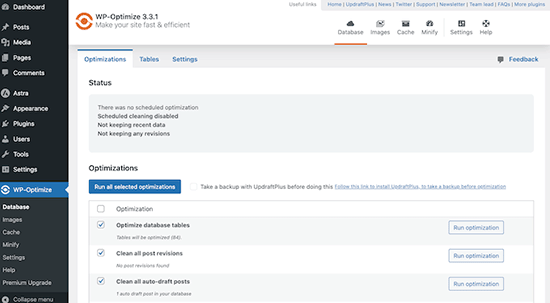
Von hier aus können Sie Datenbanktabellen optimieren, Beitragsrevisionen bereinigen, Beiträge im Entwurf veröffentlichen und vieles mehr. Klicken Sie dann einfach oben auf den Button “Für alle ausgewählten Elemente ausführen”.
Das Plugin wird nun Ihre Datenbank für Sie optimieren. Wenn der Prozess jedoch unterbrochen wird, können Daten beschädigt werden. Deshalb empfehlen wir, vor der Optimierung ein Backup der Website zu erstellen.
Weitere Informationen finden Sie in unserer Anleitung, wie Sie Ihre WordPress-Datenbank mit einem Klick optimieren können.
Wir hoffen, dass dieser Artikel Ihnen geholfen hat, zu lernen, wie Sie Text mit einem Klick in Ihrer WordPress-Datenbank suchen und ersetzen können. Vielleicht interessieren Sie sich auch für unseren Leitfaden für Anfänger zur Verwaltung von WordPress-Datenbanken mit phpMyAdmin und unser Tutorial zum Erstellen einer durchsuchbaren Datenbank in WordPress.
Wenn Ihnen dieser Artikel gefallen hat, dann abonnieren Sie bitte unseren YouTube-Kanal für WordPress-Videotutorials. Sie können uns auch auf Twitter und Facebook finden.





Chris
Can do search and replace HTML code? I have snippets of (table td tr) code I would like to replace.
WPBeginner Support
It would depend on where that code was added from, you should normally be able to edit the page that it is on for modifying the code.
Admin
Shahala
Hey there! could you please tell me how can I do this find and replace in sql for a word only in specific language?
I tried using language queries but din’t work out!
I really appreciate any help towards this. Thank you
WPBeginner Support
Unless I hear otherwise, we don’t have a language specific search at the moment sadly.
Admin
Saud Shah
How can we change 2018 to 2019 in categories and page titles with this plugin or phpmyadmin
WPBeginner Support
For the post and page titles, you would search the wp_posts table but, for changing categories and their urls you would want to do that manually and create 301 redirects.
Admin
Aminu
please, how do you replace texts in posts title?
Vishal
Thanks a lot for this. I was looking for the exact same solution.
Anang
Thanks a lot. It saves me hours of work.
RCdiy
I want to replace all instances of “OpenTx” with “OpenTX” but skipping URLs. So basically only what the viewer sees… How do I do this? I’ve installed both Search Replace and Better Search Replace but they also replace in the URLs…
Piter
I tried plugins “Search $ replace” and “Better Search Replace” but there was no effect. Links in my posts was there. But…
Thanks a lot for code metod, it works fine. It takes only few seconds.
samowal
Thank you very much, man.
Peter
You already wrote an article about this last year: https://www.wpbeginner.com/plugins/search-and-replace-plugin-for-wordpress-database/
WPBeginner Support
Thanks for noticing This is actually a rewrite of an old article that only showed the code method. We decided to add the plugin method and more explanation to it.
This is actually a rewrite of an old article that only showed the code method. We decided to add the plugin method and more explanation to it.
Admin
KMurphy
Is this something that would work in migrating a site – to change the DB urls to a new location?
Kim Hopkins
I just did this.
Oscar Estepa
I’m not 100% sure but I’d say the SQL query can’t handle serialised data. If you search & replace your database using the suggested SQL query you’ll break the serialised data and get yourself into lots of troubles down the road like widgets not working, images dissappearing, broken javascript, etc.
It’s well explained in this link http://davidcoveney.com/782/mysql-database-search-replace-with-serialized-php/
So better look for a plugin, script or tool which handles serialised data, like the suggested plugin Better Search Replace or the interconnectit script.
Personally I use search and replace tool integrated in WP-CLI, in my experience it’s the best and fastest tool out there, never had a problem so far, tested in dozens of websites. For less savvy people, I’d recommend a plugin since WP-CLI is a terminal command tool and might not suite everyone.
Damien Carbery
I like internetconnect/it’s Database Search and Replace Script.
Unlike the phpMyAdmin example in the article, it will search all fields. It will also do a dummy run.